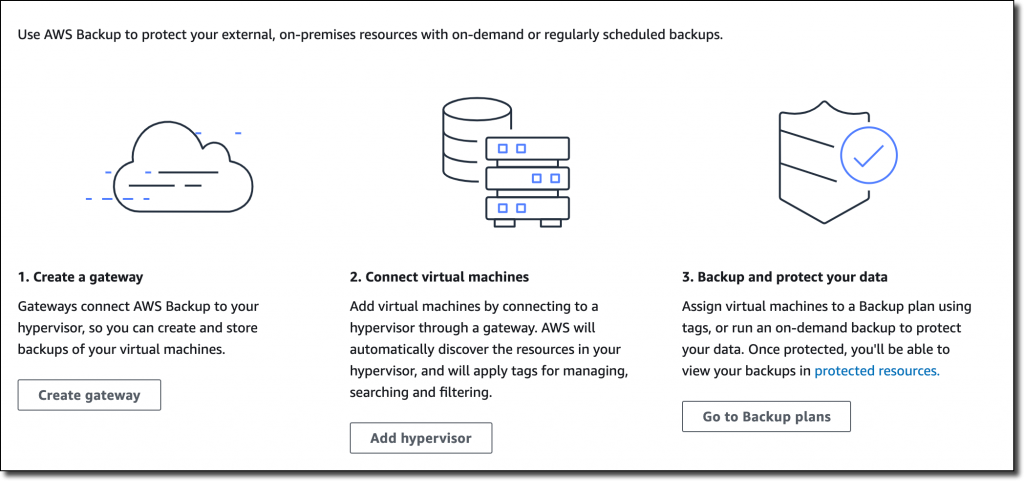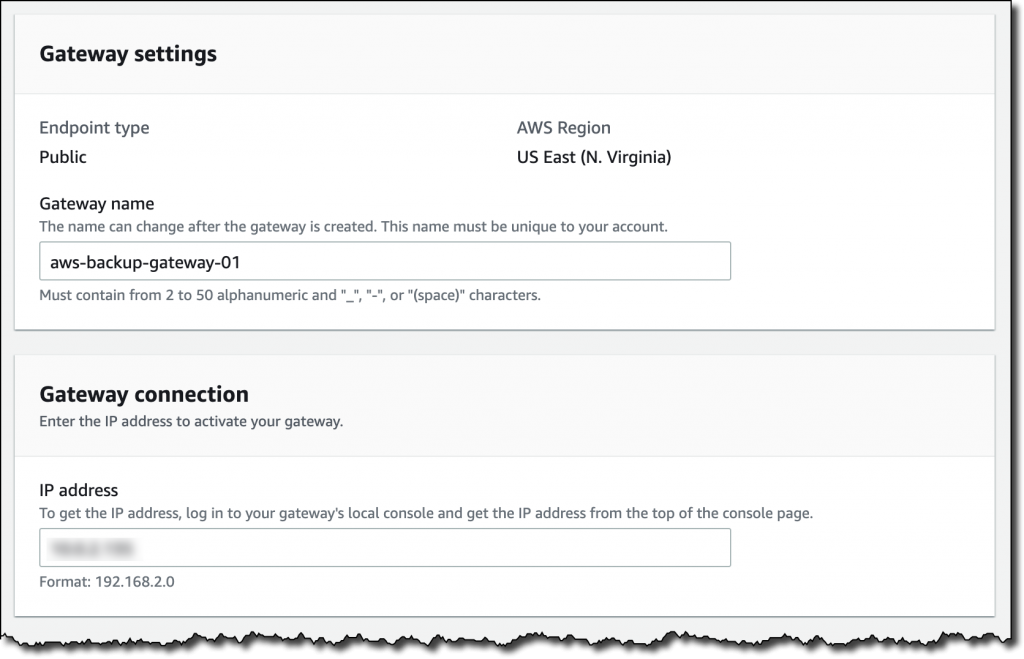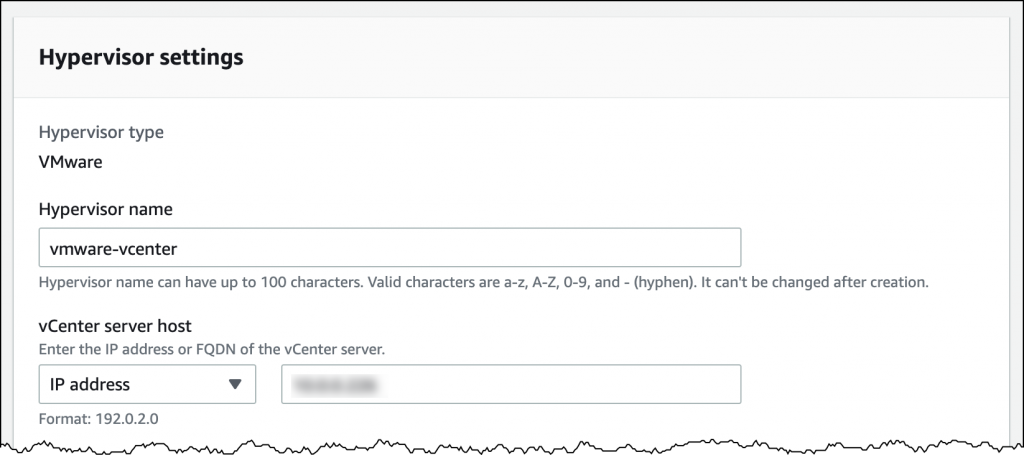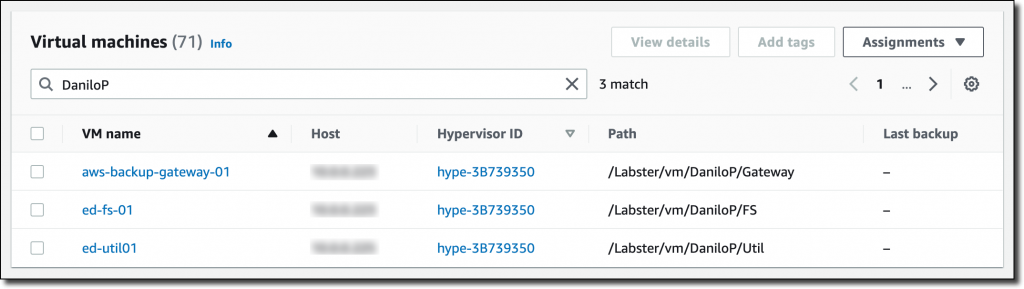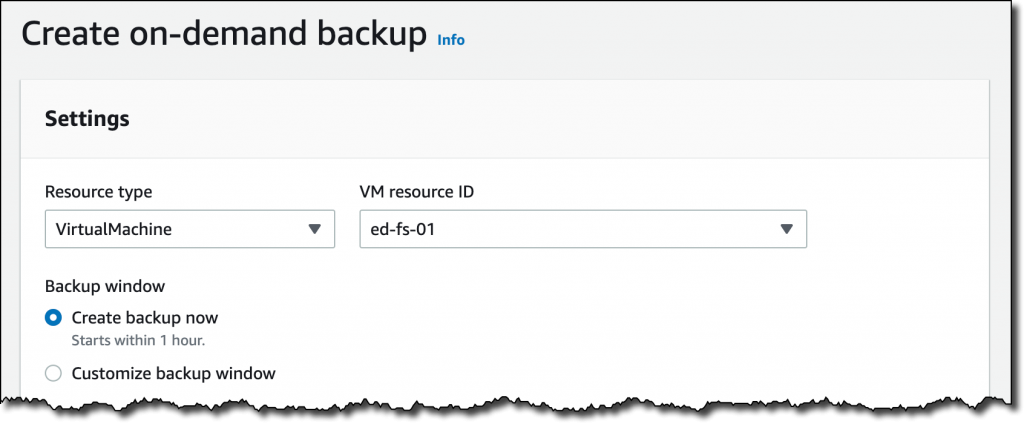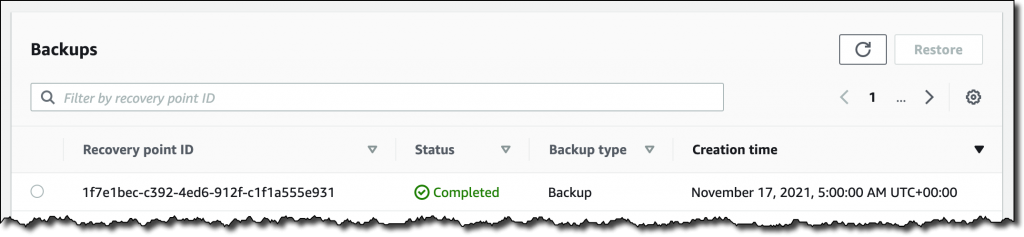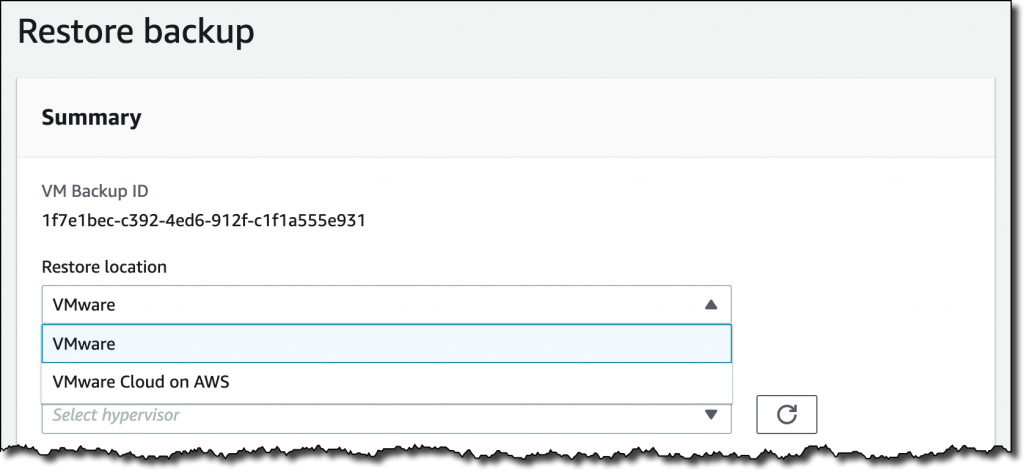Amazon Web Services 한국 블로그
AWS Backup의 새로운 기능 – VMware 및 VMware Cloud on AWS에 대한 지원
오늘 소개해드릴 서비스는 VMware 온프레미스 및 VMware CloudTM on AWS에서 실행되는 가상 머신(VM)의 데이터 보호를 중앙 집중화하고 자동화할 수 있는 새로운 기능인 VMware에 대한 AWS Backup 지원입니다. 이제 AWS Backup에서 단일 중앙 관리형 정책을 사용하여 AWS Backup에서 이미 지원하는 12개의 AWS 컴퓨팅, 스토리지 및 데이터베이스 서비스와 함께 이러한 VMware 환경을 보호할 수 있습니다. 그런 다음 AWS Backup을 사용하여 VMware 워크로드를 온프레미스 데이터 센터 및 VMware Cloud on AWS로 복원할 수 있습니다.
그 과정에서 AWS Backup Audit Manager를 사용하면 백업, 복사 및 복원 작업을 모니터링하고 감사자용 보고서를 생성하여 데이터 거버넌스 및 규제 요구 사항을 충족함으로써 규정 준수를 일관되게 입증할 수 있습니다.
실제로 어떻게 작동하는지 알아보겠습니다.
VMware에 대한 AWS Backup 지원 사용
다음은 AWS Backup을 사용하여 VMware 가상 머신(VM)을 백업하는 3단계입니다.
- 게이트웨이를 생성하여 AWS Backup을 하이퍼바이저에 연결합니다.
- 게이트웨이를 통해 하이퍼바이저에 연결합니다.
- 하이퍼바이저에서 관리하는 가상 머신을 백업 계획에 배정합니다.
AWS Backup 콘솔의 왼쪽 창에 외부 리소스(External resources) 섹션이 추가되었습니다. 여기에서 게이트웨이(Gateways)를 선택한 다음 게이트웨이 생성(Create gateway)을 선택합니다. 이 AWS Backup 게이트웨이는 온프레미스 VMware 환경 검색을 지원하고 데이터를 송수신하는 클라우드 게이트웨이 역할을 합니다.
AWS Backup 게이트웨이의 OVF(Open Virtualization Format) 파일을 다운로드하고 지침에 따라 VMware vSphere 클라이언트를 사용하여 게이트웨이를 배포합니다. 이 연습에서는 내부 테스트 및 개발 VMware 환경을 사용하고 있습니다.
VMware 환경에 게이트웨이를 배포한 후 AWS Backup 콘솔로 돌아갑니다. 게이트웨이 이름(편의를 위해 게이트웨이 VM과 동일한 이름 사용)과 게이트웨이 VM의 IP 주소를 작성합니다. 설정을 구성하고 추적하는 데 도움이 되는 태그를 추가할 수도 있습니다. 계속해서 게이트웨이를 생성합니다.
이제 하이퍼바이저 추가(Add hypervisor)를 선택합니다. 하이퍼바이저의 이름과 VMware vCenter 서버 호스트의 IP 주소를 작성합니다.
Active Directory 도메인에서 AWS Backup용으로 생성한 서비스 계정의 사용자 이름과 암호를 입력합니다. 사용자 이름에 도메인이 포함되어야 합니다(예: username@domain). 그런 다음 서비스 계정 자격 증명을 보호하기 위해 암호화 키를 선택합니다. 자체 AWS Key Management Service(KMS) 키를 선택하지 않으면 AWS Backup은 AWS가 소유하고 관리하는 키를 사용하여 사용자 이름과 암호를 암호화합니다.
하이퍼바이저에 연결할 게이트웨이를 선택하고 게이트웨이 연결 테스트(Test gateway connection)를 선택합니다. 이 테스트를 통해 구성을 완료하기 전에 게이트웨이가 하이퍼바이저와 통신할 수 있는지 확인할 수 있습니다. 설정을 구성하고 추적하는 데 도움이 되는 태그를 추가할 수도 있습니다. 계속해서 하이퍼바이저를 추가합니다.
몇 분 후 하이퍼바이저가 온라인 상태가 되고 AWS Backup 콘솔에 vCenter에서 관리하는 VM이 표시됩니다. 이제 AWS Backup에서 지원하는 다른 AWS 컴퓨팅, 스토리지 및 데이터베이스 리소스와 동일한 방식으로 이러한 가상 머신을 백업 계획의 리소스로 사용할 수 있습니다.
새 백업 계획을 생성하고 템플릿으로 시작합니다. 템플릿의 규칙에 따라 보존 기간 5주의 일일 백업과 보존 기간 1년의 월간 백업이 적용됩니다. 요구 사항에 따라 이러한 규칙을 사용자 지정할 수 있습니다.
그런 다음 백업 계획에 리소스를 배정하도록 선택하고 3개의 VM을 선택합니다.
필요한 경우 콘솔의 보호된 리소스(Protected resources) 섹션에서 온디맨드 백업을 생성할 수 있습니다. 예를 들어 여기에서 저는 VM 중 하나에 대한 온디맨드 백업을 시작합니다.
백업이 완료되면 VM이 보호된 리소스 목록에 추가되고 복원을 시작할 수 있습니다.
백업을 선택하고 복원(Restore)을 선택합니다. 그런 다음 복원 위치를 입력합니다. 이 위치는 백업에 사용한 것과 동일한 VMware 환경 또는 다른 환경(예: VMware Cloud on AWS)일 수 있습니다. 아래에서 복원에 사용할 이름, 경로, 컴퓨팅 리소스 이름 및 데이터 스토어를 지정합니다. 그런 다음 백업 복원(Restore backup)을 선택합니다.
AWS Backup 콘솔에서 백업 및 복원 작업의 상태를 모니터링합니다. 일정 기간 동안 백업 및 복원 지표를 모니터링하려면 Amazon CloudWatch 지표, 로그 및 경보를 사용합니다. 또한 Amazon EventBridge로 이벤트를 전송하여 작업이 완료되거나 실패하면 알림을 받을 수 있습니다.
가용성 및 요금
VMware에 대한AWS Backup 지원은 미국 동부(버지니아 북부, 오하이오), 미국 서부(캘리포니아 북부, 오레곤), GovCloud(미국 동부, 미국 서부), 캐나다(중부), 유럽(프랑크푸르트, 아일랜드, 런던, 밀라노, 파리, 스톡홀름), 남아메리카(상파울루), 아시아 태평양(홍콩, 뭄바이, 서울, 싱가포르, 시드니, 도쿄, 오사카), 중동(바레인) 및 아프리카(케이프타운) 리전에서 사용할 수 있습니다. 자세한 내용은 AWS 리전 서비스 목록을 참조하세요.
AWS Backup은 온프레미스 및 VMware Cloud on AWS의 NFS, VMFS 및 VSAN 데이터 스토어에서 실행되는 VMware ESXi 6.7.x 및 7.0.x VM을 지원합니다. 또한 AWS Backup은 소스 VM에서 AWS로 데이터를 복사하기 위한 SCSI Hot-Add 및 NBD(Network Block Device) 전송 모드를 모두 지원합니다.
VMware에 대한 AWS Backup 지원을 통해 현재 AWS Backup에서 사용하는 것과 동일한 차원인 백업 스토리지, 복원 및 리전 간 데이터 전송을 사용하여 비용을 지불합니다. 자세한 내용은 AWS Backup 요금 페이지를 참조하세요.
VM 백업은 백업 저장소에 저장됩니다. AWS Backup에서 저장 및 관리하는 모든 백업은 리전 내 3개의 가용 영역(AZ)에 복제되며 99.999999999%(9 11개)의 내구성과 99.99%(9 4개)의 서비스 가용성을 제공하도록 설계되었습니다.
AWS Backup은 온디맨드 또는 백업 계획에 구성된 일정을 통해 생성할 수 있는 VM의 전체 백업을 먼저 지원한 다음 영구 증분 백업을 지원합니다. AWS Backup은 백업이 증분으로 저장되더라도 항상 전체 복원을 수행하므로 쉽게 복원을 수행하면서 스토리지 효율성 비용을 절감할 수 있습니다.
AWS Backup을 사용하여 VMware 환경과 AWS 컴퓨팅, 스토리지 및 데이터베이스 리소스를 중앙에서 보호하세요.
— Danilo